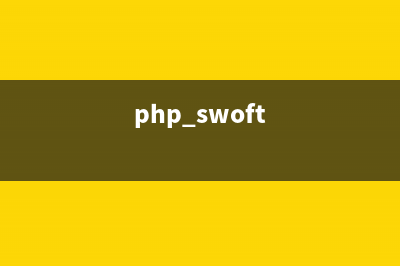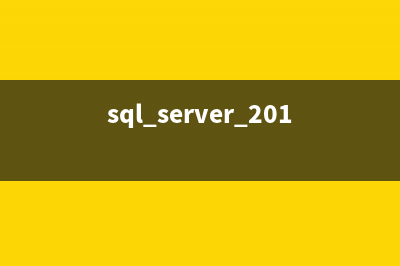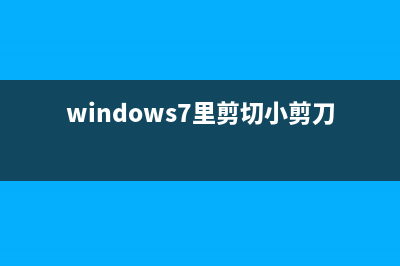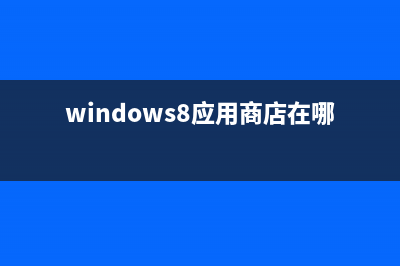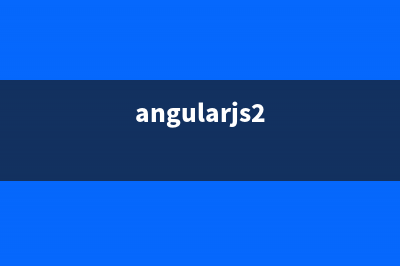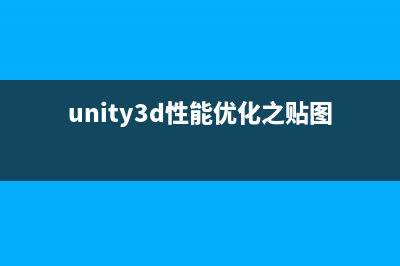位置: 编程技术 - 正文
Win10怎么彻底删除顽固文件 Win10系统运用cipher命令彻底删除文件方法详解(WIN10怎么彻底删除works2)
编辑:rootadmin推荐整理分享Win10怎么彻底删除顽固文件 Win10系统运用cipher命令彻底删除文件方法详解(WIN10怎么彻底删除works2),希望有所帮助,仅作参考,欢迎阅读内容。
文章相关热门搜索词:WIN10怎么彻底删除域用户,Win10怎么彻底删除语言包,Win10怎么彻底删除电脑上的软件,Win10怎么彻底删除reshade,win10怎么彻底删除鲁大师,win10怎么彻底删除软件,win10怎么彻底删除软件,win10怎么彻底删除solidwork残留文件,内容如对您有帮助,希望把文章链接给更多的朋友!
众所周知,在电脑中删除文件,都可以在回收站里面还原,如果清空了回收站,还可以通过一些数据恢复软件还原。而win系统中为了保证删除的文件可以恢复,每次删除都是不彻底的,那么,我们如何将win系统中的文件彻底删除不被恢复呢?今天积木网小编就来教大家Win怎么彻底删除文件,操作方法并不难,只需要借助一个cipher命令即可。
cipher命令彻底删除Win文件方法

第一步:首先使用 Win + R 组合快捷键打开运行对话框,然后输入cmd命令,并点击确定打开,如图所示。
第二步:在打开的CMD命名框种,输入命名:cipher /w:C (完成后,按Enter回车键运行即可),如下图所示。
注:上面的C代表C盘,比如删除了C盘的文件,想要撤掉删除之前C盘中删除的文件,则使用此命令,擦除C盘剩余空间,该命令不会删除正常文件,只擦除剩余空间,这样就可以做到删除的文件,被删除而无法恢复了。
如果删除的文件在其它盘,如D盘或者E盘,则只要将上面命令中的C改成D或者E,然后运行即可。
cipher命令适用于XP/Win7/Win8/Win所有主流Windows操作系统,也是这些系统自带的一个工具,有EFS文件加密功能,也可以借助该工具擦除硬盘剩余空间,起到彻底删除文件,而不能还原的作用,广大电脑爱好者值得学习一下。
上一篇:Win10 Mobile正式版全新Aero毛玻璃特效概念图曝光(win10mobile最新版本)
下一篇:win10打开hlp文件出错提示不受支持的帮助该怎么办?(win10如何打开hlp文件)